Je třeba přidat stránkování Elementor ?
Můžete použít Elementor vytvářet téměř všechny druhy webových stránek. Včetně dynamických webových stránek, jako jsou online časopisy nebo blogy. Pro webové stránky, jako jsou online časopisy nebo blogy, je jedním z dostatečně zásadních prvků navigace.
Viz také: Jak nainstalovat Elementor na WordPress
Stránkování vám umožňuje rozdělit obsah vašeho Webové stránky na několika stránkách. Řekněme, že máte stovky článků, které chcete zobrazit na domovské stránce. Pomocí stránkování můžete tyto články rozdělit na více stránek. Můžete například zobrazit pouze 10 článků na stránku. Chcete-li zobrazit další články, můžete použít stránkování.
Diskuse o stránkování by mohla být širší než to, co jsme zmínili výše. Chceme se však zaměřit na tento kontext.
Čtěte také: Jak přidat obsah do Elementoru
Elementor umožňuje přidat stránkování do vašeho Webové stránky. Nastavení stránkování najdete při práci s widgetem příspěvky a widget Archivovat příspěvky. V tomto článku vám ukážeme, jak přidat stránkování při práci s těmito widgety.
Poznámka: Widgety Příspěvky a Archivní příspěvky jsou k dispozici pouze na Elementor Pro.
Jak přidat stránkování v Elementoru pomocí widgetů Příspěvky a Archivovat příspěvky
Chcete-li začít, můžete vytvořit novou stránku / příspěvek a upravit jej pomocí Elementoru. Můžete také upravit existující stránku.
Potom v editoru Elementor přidejte widget příspěvky přetažením z levého panelu do editačního pole.
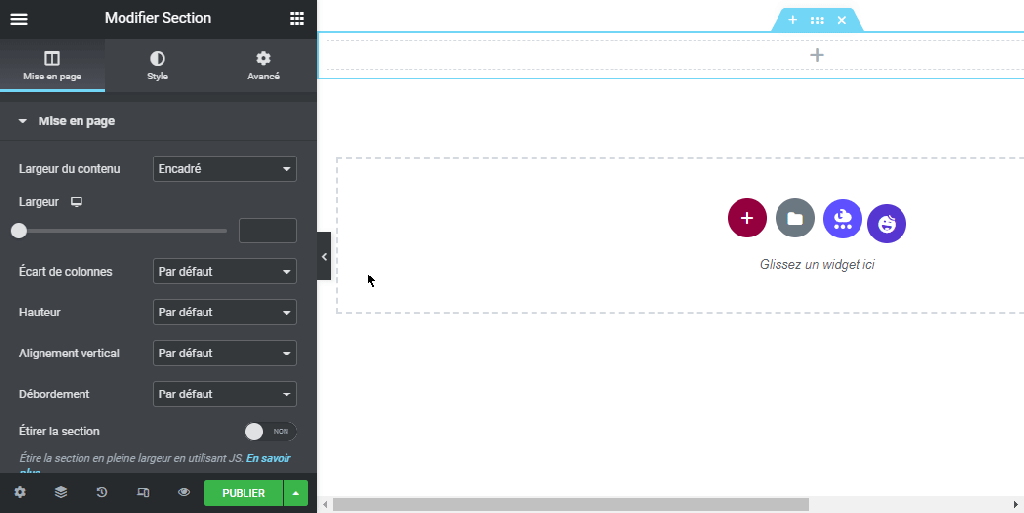
Po přidání widgetu přejděte na levý panel a otevřete možnost Počet na stránku pod záložkou Obsah. Z rozevírací nabídky vyberte typ stránkování. V tomto příkladu použijeme Čísla.

Ve výchozím nastavení vaše stránkování omezuje počet stránek na 5. Tuto možnost můžete změnit v závislosti na počtu článků, které máte. Je zde jedna zásadní věc, kterou byste si měli všimnout. Limit stránky je maximální počet stránek, na které má návštěvník přístup.
Viz též: Jak přidat reCAPTCHA do formuláře Elementor
Pokud máte velký počet článků (řekněme více než 100), měli byste nastavit limit stránek na vyšší počet, abyste Návštěvníci pro zobrazení článků podle stránek v navigaci. Pokud nastavíte limit stránek na 5, ačkoliv nastavíte počet příspěvků na stránku na 10, váš návštěvník uvidí pouze posledních 50 příspěvků vašeho Webové stránky.
WordPress (nebo přesněji Elementor) skryje jiné starší příspěvky než posledních 50 příspěvků.

Tuto možnost můžete aktivovat, aby vaše stránkování bylo krátké a úhledné Zkrátit.

Přizpůsobení stránkování
Chcete-li přizpůsobit stránkování, můžete tuto možnost otevřít Počet na stránku sous na kartě Styl levého panelu.

V sekci můžete nastavit styl, velikost písma a rodinu písma Typografie. Kliknutím na ikonu tužky otevřete nastavení typografie.

Chcete-li nastavit barvu stránkování, můžete kliknout na výběr barev v sekci Barvy. Lze nastavit 3 barvy: NORMÁLNÍ, HOVER a AKTIVNÍ (aktivní stránka). V sekci můžete definovat mezeru mezi čísly stránkování Prostor mezi.

Až budete hotovi, můžete kliknout na tlačítko VYDAVATEL publikovat svou stránku. Nebo pokud upravujete stránku, můžete kliknout na tlačítko AKTUALIZACE použít nové změny.

Závěrečná slova
Stránkování je dostatečně důležité na dynamických webech, jako jsou eziny nebo blogy. V Elementoru můžete používat widgety příspěvky k prohlížení článků z vašeho webu. Můžete také použít widget Archivovat příspěvky prohlížet archivy svých webových stránek.
Čtěte také: Jak vytvořit formulář pro nahrávání souborů v Elementoru
Tyto widgety mají možnosti nastavení stránkování, které vám umožňují přidat navigaci do jakékoli části vašeho webu, kde je používáte.
Získejte nyní prvek Elementor Pro!
Proč investovat do čističky vzduchu?
Tady je ! To je pro tento článek, který vám ukáže, jak přidat stránkování v Elementoru. Pokud máte nějaké obavy, jak se tam dostat fdejte nám vědět v commentaires.
Můžete však také konzultovat naše zdroje, pokud potřebujete více prvků k realizaci vašich projektů vytváření internetových stránek, nahlédněte do našeho průvodce na internetu Vytvoření blogu WordPress nebo ten, který je zapnutý Divi: nejlepší téma WordPress všech dob.
Mezitím sdílejte tento článek na různých sociálních sítích.
...




